Dascom DP-80 Guide de démarrage rapide
PDF
Télécharger
Document
DP-80 Guide de démarrage Quick Start Guide Ce guide vous donne les principales informations d’utilisation de votre imprimante. Pour plus de détail merci de vous référez au manuel DP-80. Avant de commencer, merci de télécharger le pilote correspondant sur notre site internet www.dascom.fr Description de l’imprimante Papier (A4/8.5’’) Porte accès papier Panneau de contrôle Accès papier Ouverture accès rouleau Status LEDs USB Data Port Alimentation L’imprimante accepte du papier en rouleau, en paravent ou en feuille unitaire. CHARGEMENT DU PAPIER : Papier en rouleau – Ouvrir la porte d’accès papier en tirant vers le haut celle-ci avec précaution. Insérer la partie haute du papier dans l’imprimante avec la face thermosensible imprimable vers le bas. Fermer la porte d’accès papier et appuyer sur le bouton d’avance papier pour vérifier le bon entrainement de celui-ci. Papier continu avec “Black Mark” – Ouvrir la porte d’accès papier en tirant vers le haut celle-ci avec précaution. Insérer la partie haute du papier dans l’imprimante avec les “black mark” sur le dessus. Fermer la porte d’accès papier et appuyer sur le bouton d’avance papier pour vérifier le bon entrainement de celui-ci.SI la configuration de l’imprimante est bien en « black mark » le papier avancera jusqu’au prochain haut de page. Feuille simple Insérer la feuille de papier dans la fente de l’imprimante avec la partie thermosensible imprimante vers le bas, SANS ouvrir la porte d’accès papier. L’imprimante chargera la feuille en haut de page pour l’édition. Si l’imprimante à reçu une édition, elle commencera à imprimer dès que la feuille sera présente. Auto-Test / Impression de la Configuration L’imprimante sous tension, appuyer deux fois sur le bouton d’avance papier rapidement. © 2021 DASCOM Pilotes, utilitaires et manuels disponibles sur www.dascom.fr DP-80 Guide de démarrage Panneau de contrôle Panneau de contrôle Mise sous tension Avance papier Démarrage Eteindre Activer/désactiver IP sur USB (configuration) Avance papier Impression de la configuration Power & Status (Vert/Rouge) (Jaune) Appuyer et relacher Appuyer en continu Appuyer deux fois Appuit court (LF) ou long (FF) Appuyer deux fois Alerte (Rouge) Indication On On On CLignotant Clignotant Clignotant Off Off Off Off Off Off On Off Clignotant Off Off Clignotant Démarrage(… 20 sec!) Prêt Erreur papier / porte ouverte Edition en cours Impression en cours IP sur USB (configuration) Clignotant Clignotant Clignotant Redémarrer l’imprimante Off Off Clignotant Recharger le firmware Off Off On Tête d’impression trop chaude Accès à la configuration via le port USB 1. 2. 3. 4. 5. Mettre sous tension l’imprimante. Connecter un câble USB entre le PC et l’imprimante Appuyer deux fois sur le bouton de Mise sous Tension. L’imprimante passe en mode configuration. Dans ce mode les LEDs Jaune et Rouges clignoteront simultanément. A. Ouvrir un navigateur sur le PC et taper 169.254.200.1 dans la barre d’adresse. Une boîte de dialogue doit apparaitre. B. Taper “0000” puis “enter”. La page de configuration doit s’afficher. Appuyer deux fois rapidement sur le bouton de Mise sous tension pour sortir du mode configuration. Certains système Windows n’ont pas le pilote RNDIS installé pour la connexion à l’imprimante. Vous trouverez celui-ci sur notre site internet. Une fois l’imprimante connecté en mode configuration (IP sur port USB) il se peut que vous ne puissiez pas accéder à Internet. Dascom Representatives Americas UK Germany France Singapore (AP) Dascom Americas Corp DASCOM GB Ltd DASCOM Europe GmbH DASCOM Europe GmbH DASCOM AP Pte Ltd 34 Lakeview Court Hart House, Priestley Road Heuweg 3 7 Impasse de la Chanée 2 Jurong East Street 21 Verona, VA 24482, USA Basingstoke, Hampshire, RG24 9PU D-89079 Ulm 77410 Annet Sur Marne #05-42, IMM Building, Singapore 609601 © 2021 DASCOM Pilotes, utilitaires et manuels disponibles sur www.dascom.fr Phone: Phone: Phone: Phone: Phone: +1 (877) 434 1377 +44 (0) 1256 481481 +49 (0) 731 2075 0 +33 (0) 1 85 42 24 00 +65 6760 8833 21.511.919.0121R-FR ">
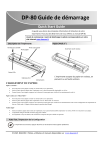
Lien public mis à jour
Le lien public vers votre chat a été mis à jour.